【iPhone編】SNSのメッセージ通知音のON・OFFを切り替える方法

毎日いろんな方からやって来る、LINEやFacebook Messengerなどのメッセージ
SNSを使って気軽にメッセージのやり取りができるのは、便利でいいけれど…
中には
- それほど見る必要がない
- グループメッセージで、何度も通知音が鳴って困る
というメッセージもありますよね(^^;
かと言って、重要なメッセージもあります。
できれば
と思いませんか?
では、SNSのメッセージで通知のON・OFFを個別に設定できる方法はないのでしょうか?
iPhoneでSNSのメッセージ別に通知を「ON・OFF」するには?
LINEやMessengerには、メッセージごとに通知をON・OFFを変られる設定が備わっています。
通知の設定を変更する方法は、以下の通り
↓↓
LINE編(2019年9月現在)
LINEの通知をオフにする方法
① トーク(メッセージ)画面を開く
② 通知をオフにしたいトークまで画面をスライドする
③ 通知オフにするトークのバナーを右へスライドする
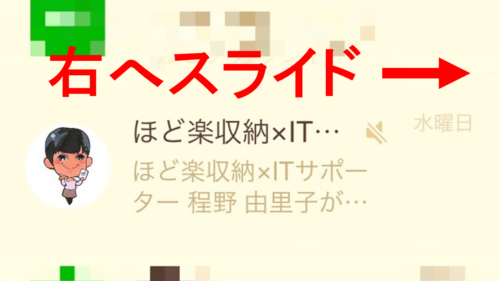
④ 「通知オフ」のマークが出てくるので、そのマークを押す
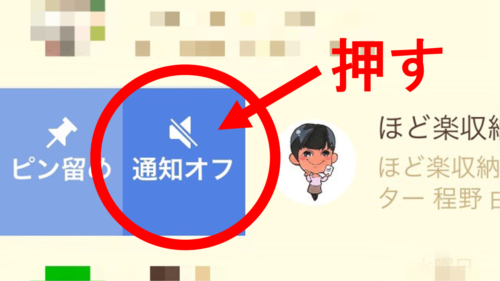
これで、LINEの通知オフの設定が完了します。
LINEの通知オフを解除する方法
① トーク画面を開く
② 通知をオフを解除にしたいトークまで画面をスライドする
③ 通知オフを解除するトークのバナーを右へスライドする
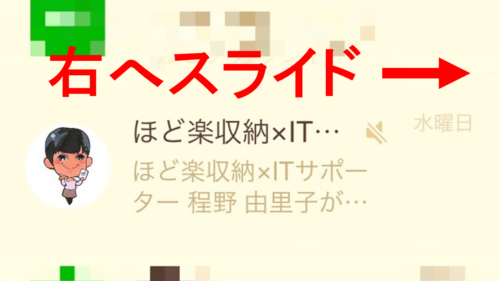
④ 「通知オン」のマークが出てくるので、そのマークを押す
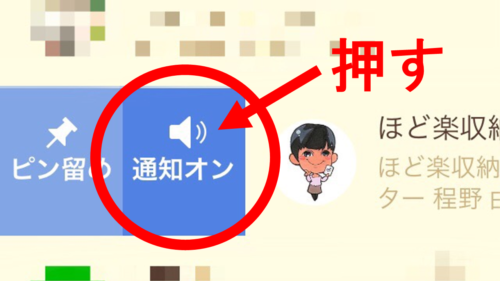
これで、LINEの通知オフを解除できます。
Facebook Messenger編(2019年9月現在)
Messengerの通知をオフにする方法
① Messengerの画面を開く
② 通知をオフにしたいスレッド(メッセージ)まで画面をスライドする
③ 通知オフにするトークのバナーを左へスライドする
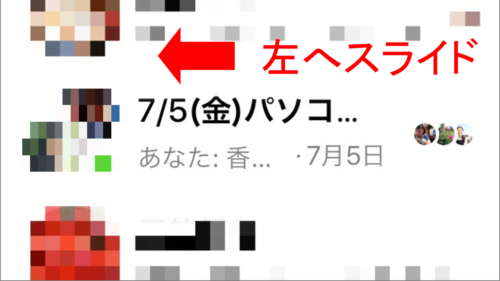
④ ベルのマークが出てくるので、そのマークを押す
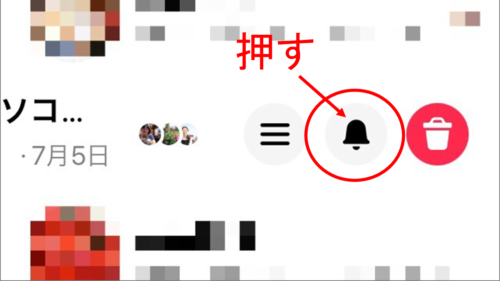
これで、Messengerの通知がオフになります。

Messengerの通知オフを解除する方法
① Messengerの画面を開く
② 通知をオフを解除したいスレッド(メッセージ・トーク)まで画面をスライドする
③ 通知オフを解除するトークのバナーを左へスライドする

④ 紫のベルのマークが出てくるので、そのマークを押す
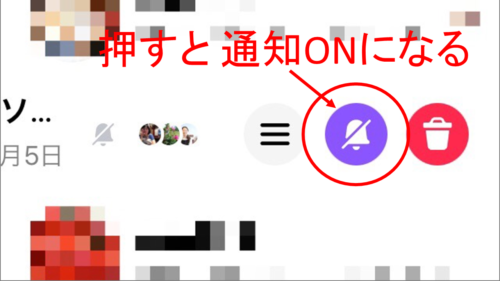
これで、通知オフが解除できます。
iPhoneでのメッセージ通知設定変更の注意点
以上の方法で、iPhoneで簡単に通知の設定を変更!
ができるのですが…
注意するべき点がいくつがあります。(2019年9月現在)
LINE・Messenger共通
メッセージ・通話ともに通知されなくなる
LINEやMessengerには、メッセージ機能の他に、無料で通話できる機能が備わっています。
そして、通知をオフにすると…
メッセージの通知と一緒に、通話の着信もOFFになってしまうため、場合によっては、必要な着信を受け取れない恐れがあります。
なので、着信を確実に受け取りたい場合は、通知をONにしておくのをおススメします。
Facebook Messenger編
iPhone端末から設定できる バナーやバッチでの通知もされなくなる
LINEでは、アプリ上で通知をOFFにしても、iPhone端末で「バナー」「バッチ」の設定をONにしておくと、すべてのトークがバナーやバッチで通知してくれるのですが…
Messengerでは、アプリ上で通知をOFFにしてしまうと、iPhone端末で「バナー」「バッチ」の設定をONにしても、その設定が反映されず、全く通知がされなくなってしまいます。
しかも、パソコンからもMessengerの通知が来なくなってしまいます。
なので、Messengerでの通知は、少しでも見る機会があるようでしたら、設定をONにしておく方がいいかもしれません。
通知のON・OFFを使い分けて ストレスフリーなSNSライフを!
このように通知のON・OFFを使い分けると、必要なメッセージは確実に受け取ることができ、重要ではないメッセージの通知に振り回される確率が減ってきます。
ぜひ一度試して、ストレスフリーなSNSライフを送ってくださいね^^
最後までご覧いただき、ありがとうございました。
お申込み
お問い合わせ
メール・LINEにて
お気軽にご相談ください
受信後 3営業日以内に返信いたします
(季節休業時除く)




